So speichern Sie Schnappschüsse in der Kamerarolle im Jahr 2022
Wenn Sie Snapchat verwenden, wissen Sie, wie viel Spaß diese App mit all ihren erstaunlichen Gesichtsfiltern macht. Bearbeitungsfunktionen wie Emojis, Bitmoji, Zeichnen usw. zusammen mit den Filtern heben Snapchat von anderen Social-Media-Apps ab. Dies könnte Sie dazu verleiten, Filter zu Ihrem Foto mit Snapchat hinzuzufügen und es dann auf anderen Apps wie Instagram und Facebook zu teilen.
Aber das Problem, mit dem Sie möglicherweise konfrontiert sind, ist das bei der Verwendung von Symbol herunterladen Auf dem Snap wird das Foto oder Video in der App gespeichert Memories Ordner und nicht auf dem Smartphone. Um Ihnen zu helfen, werden wir in diesem Tutorial erwähnen, wie Sie Snapshots und Storys in Camera Roll oder Gallery anstelle von Memories auf Snapchat speichern. Also bleiben Sie ruhig und lassen Sie uns dieses Problem gemeinsam überwinden.
Hier verwenden wir Schritte und Screenshots aus der Android App, aber die Methode ist ähnlich für iOS.
Lesen Sie auch: So löschen Sie ein Snapchat-Konto
Inhalt
Speichern Sie Schnappschüsse in der Kamerarolle oder Galerie anstelle von Erinnerungen mit Video
- Öffnen Sie Snapchat auf Ihrem Telefon und tippen Sie auf dem Kamerabildschirm auf Bitmoji in der oberen linken Ecke.
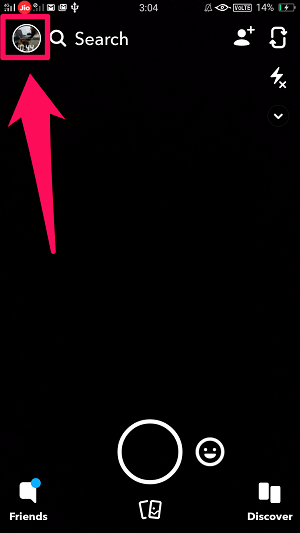
2. Tippen Sie anschließend auf Zahnrad-Symbol in der oberen rechten Ecke.
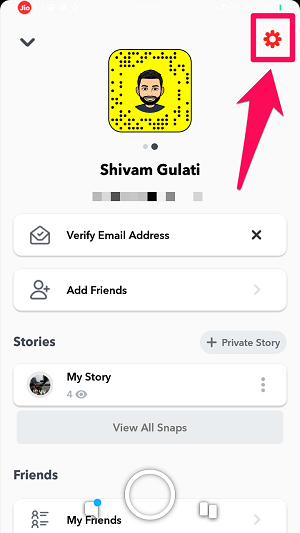
3. Dadurch gelangen Sie zum Einstellungsbildschirm. Hier finden Sie die Memories unter Funktionen und tippen Sie darauf.
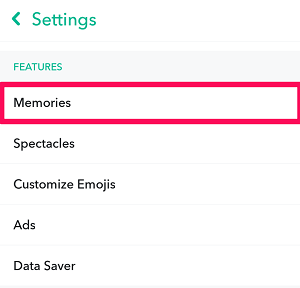
4. Tippen Sie unter Erinnerungen auf die Schaltfläche Speichern.
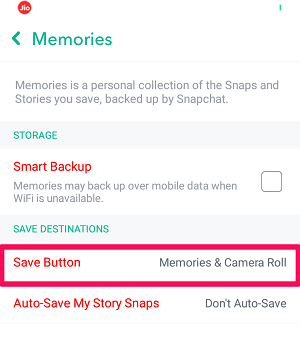
5. Jetzt können Sie entweder auswählen Erinnerungen & Kamerarolle or camera Roll Nur. Wie der Name schon sagt, werden die Schnappschüsse bei Auswahl der ersten Option an beiden Orten gespeichert. Während sie nur auf Ihrem Telefon gespeichert werden, wenn Sie das zweite auswählen.
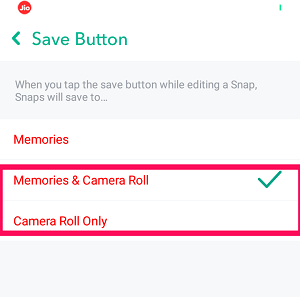
Treffen Sie die gewünschte Auswahl und Sie sind fertig.
Wenn Sie jetzt auf tippen Symbol herunterladen Auf Ihren Schnappschüssen vor oder nach dem Hochladen werden sie in der Galerie oder Kamerarolle Ihres Telefons gespeichert.
Hinweis: Um Snaps nach dem Hochladen herunterzuladen, müssen Sie nach dem Öffnen des Snaps auf das Drei-Punkte-Symbol tippen, um die Speicheroption zu erhalten.
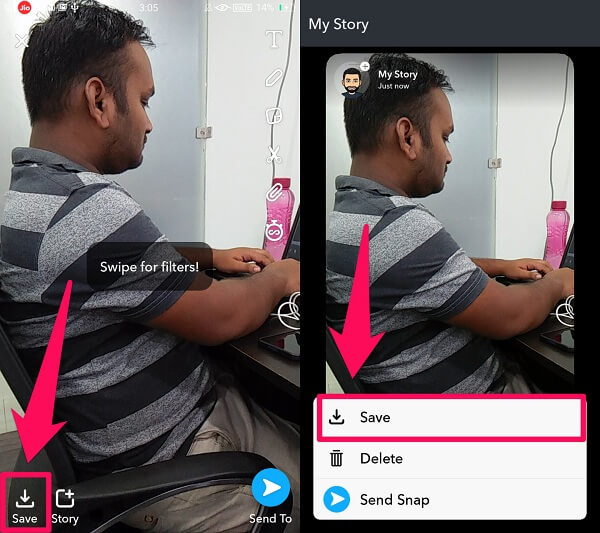
Lesen Sie auch: So verwenden Sie Face Swap auf Snapchat
So können Sie Ihre Fotos oder Videos jetzt ganz einfach in Snapchat bearbeiten und auf Ihrem Smartphone speichern, um sie woanders zu teilen.
Sie können sich auch unser Video ansehen, um die Schritte in Aktion zu sehen:
Exportieren Sie Schnappschüsse manuell in die Kamerarolle
Wenn Sie aus irgendeinem Grund nicht möchten, dass jeder Schnappschuss in der Galerie Ihres Telefons gespeichert wird, können Sie die ausgewählten Schnappschüsse manuell in Ihre Kamerarolle exportieren. Dazu müssen Sie keine Einstellungen ändern, da diese Option bereits für Ihre Erinnerungen auf Snapchat verfügbar ist. Sie müssen nur diese Schritte ausführen, um diese Option zu verwenden.
1. Gehen Sie zuerst zu Ihren Schnappschüssen, indem Sie auf tippen Kippschalter am unteren Rand des Kamerabildschirms.

2. Jetzt sehen Sie eine Liste Ihrer kürzlich hinzugefügten Snaps. Tippen Sie auf den Schnappschuss die Sie in die Galerie Ihres Telefons exportieren möchten.
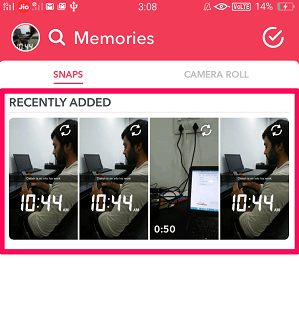
3. Nachdem Sie diesen Snap geöffnet haben, tippen Sie auf Drei-Punkt-Symbol.
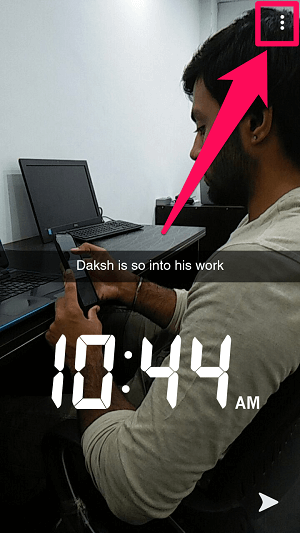
4. Um den Snap zu exportieren, tippen Sie auf „Snap exportieren“ .
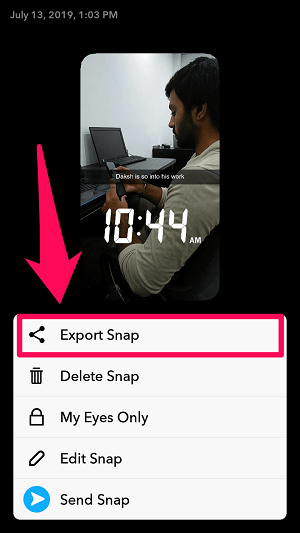
5. Sie erhalten Optionen zum Exportieren des Snaps in verschiedene Apps. Tippen Sie auf Filmrolle.
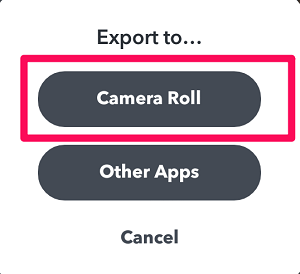
Nachdem Sie alle angegebenen Schritte ausgeführt haben, werden Sie sehen, dass Ihr Snap in die Galerie Ihres Telefons exportiert wurde.
Speichern Sie mehrere Schnappschüsse auf einmal in der Kamerarolle
Snapchat ist eine Sammlung mehrerer von Ihnen aufgenommener Schnappschüsse. Und es ist sehr üblich, dass viele Leute mehrere Schnappschüsse gleichzeitig in die Kamerarolle exportieren möchten. Denn um ehrlich zu sein, kann das manuelle Exportieren von Schnappschüssen in die Kamerarolle sehr zeitaufwändig und irritierend sein, insbesondere wenn dies für jeweils einen Schnappschuss erfolgt. Wenn Sie also Zeit sparen möchten, indem Sie mehrere Schnappschüsse auf einmal in Ihre Kamerarolle exportieren, folgen Sie einfach diesen Schritten:
1. Gehen Sie zuerst zu Ihren Snapchat-Erinnerungen Tippen Sie auf das Snap-Symbol am unteren Rand des Kamerabildschirms.

2. Nun, langes Drücken auf einen einzelnen Druckknopf um es auszuwählen oder einfach Tippen Sie auf das Häkchen-Symbol oben rechts auf dem Bildschirm.
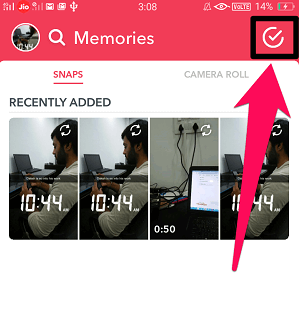
3. Danach können Sie mehrere Schnappschüsse auswählen, indem Sie einfach darauf tippen.
4. Sobald Sie mit der Auswahl der Erinnerungen fertig sind, die Sie exportieren möchten, tippen Sie auf Exportieren am linken unteren Bildschirmrand.
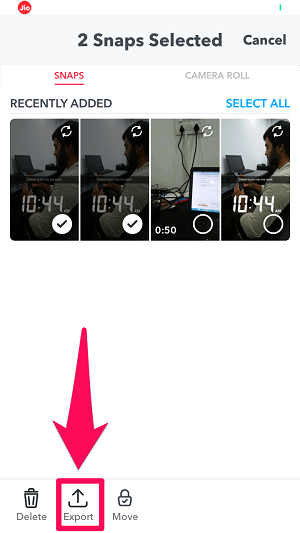
5. Tippen Sie abschließend auf camera Roll um die Schnappschüsse sofort in die Galerie Ihres Telefons zu exportieren.
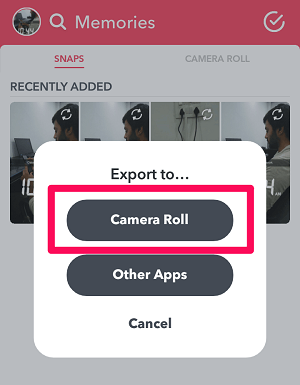
Das ist es. Die ausgewählten Schnappschüsse werden nun in Ihre Kamerarolle übertragen.
Lesen Sie auch: So verwenden Sie Flashback-Geschichten auf Snapchat
Fazit
Snapchat ist eine wirklich gute App, wenn es darum geht, Ihre Momente durch Geschichten zu teilen. Aber auch andere Social-Media-Plattformen wie Instagram und Facebook bieten uns diese Funktion. Aus diesem Grund ist es normal, Geschichten mit Snapchat zu erstellen und dieselben Geschichten zusammen mit Snapchat auf anderen Social-Media-Apps zu teilen.
Für manche Leute kann das jedoch schwierig sein, wenn sie nicht wissen, wie sie die Schnappschüsse und Geschichten in ihrer Kamerarolle speichern können. Aber wir hoffen, dass es Ihnen nach dem Lesen dieses Artikels leichter fällt, dies zu tun.
Neueste Artikel